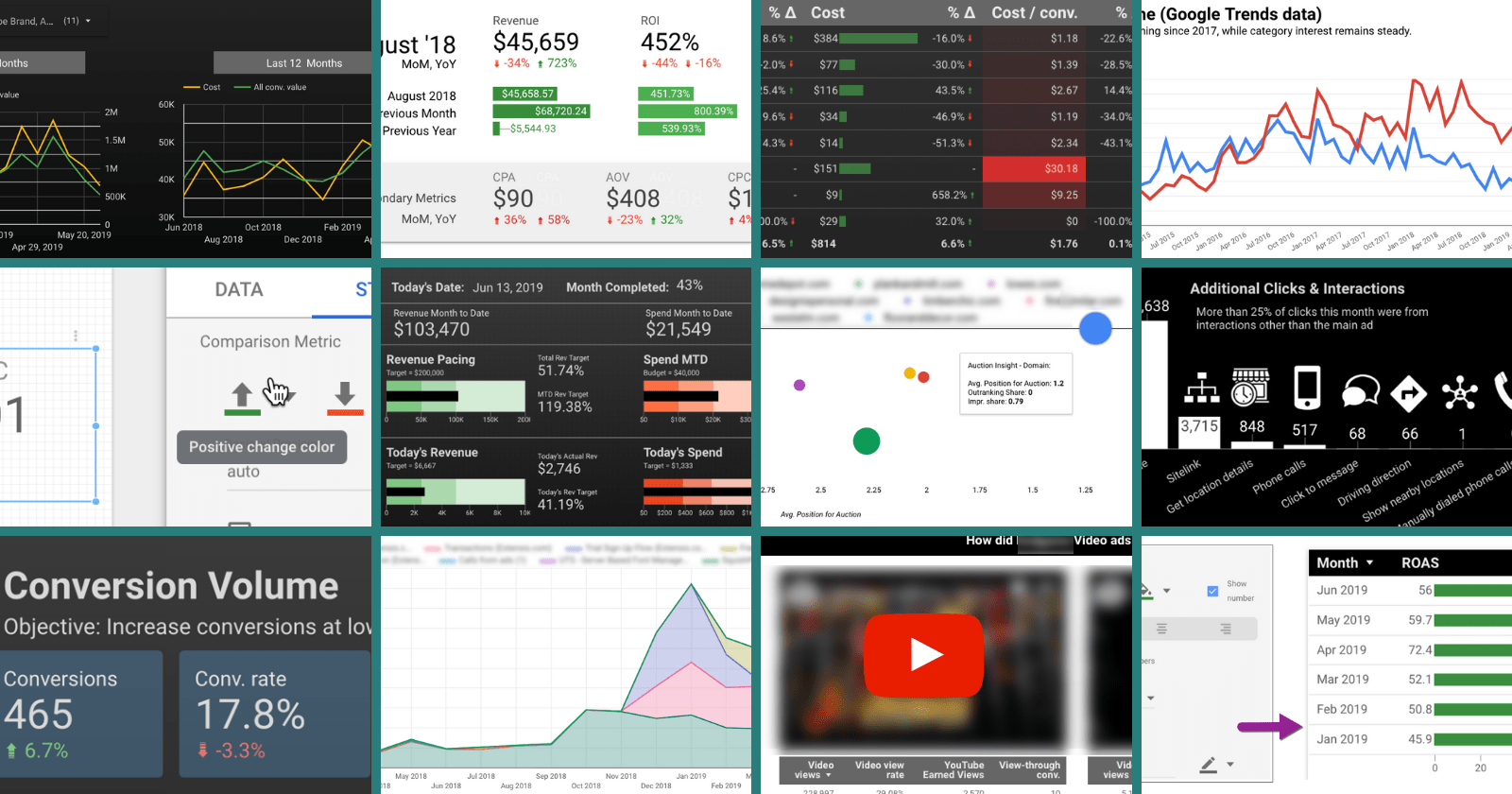Demandez à n’importe quel groupe de spécialistes du marketing quels outils vous devriez utiliser pour créer des rapports, et vous êtes sûr d’entendre un «Studio de données! «
L’outil gratuit de visualisation et de création de rapports de Google existe depuis 2016 et ne s’est amélioré que progressivement, avec mises à jour et améliorations des fonctionnalités déployé tous les mois.
Bien que Data Studio facilite la connexion aux sources de données et l’automatisation des rapports, vous devez toujours décider quelles visualisations et l'information sera plus utile pour votre public.
Si vous êtes aux prises avec un «syndrome de page blanche» sur un canevas Data Studio vide, vous pouvez utiliser les exemples de cet article pour vous inspirer et vous guider.
Concevez pour votre public
N'oubliez pas que la plupart des clients et des équipes de direction ne sont pas aussi familiers avec les nuances du marketing rémunéré que les spécialistes qu'ils emploient pour le gérer.
Les idées qui semblent évidentes pour vous peuvent être complètement obscures pour quelqu'un de moins expérimenté.
Prendre des mesures supplémentaires pour:
- Épelez les acronymes, utilisez les titres et microcopie.
- Définir des mots techniques.
- Améliorer attributs pré-attentifs comme la couleur et la forme.
- Cherchez des moyens d’aider vos clients à comprendre le sens des chiffres qu’ils révisent.
Visualisations Google Ads de base pour les rapports clients
Ces visualisations sont faciles à créer et fournissent des données et des idées claires et de grande valeur.
Si vous êtes nouveau dans Data Studio, consultez cette rubrique. Guide du débutant pour savoir comment configurer votre premier rapport afin que vous puissiez facilement suivre ces instructions et recommandations.
1. Scorecards KPI
Cartes de score sont un aliment de base de la plupart des rapports de marketing numériques et des tableaux de bord – et pour cause.
Ils aident vos clients à voir rapidement les performances de indicateurs clés et indicateurs de performance clés (indicateurs de performance clés).

Vous pouvez créer des cartes de performance pour presque toutes les métriques que vous souhaitez présenter.
Je recommande de les organiser par ordre d'importance (KPI tels que les données de conversion vers le début, les données de trafic vers la fin).
Ajoutez des mesures de comparaison et ajustez la couleur dans le panneau Style (illustré ci-dessous) de sorte qu'une augmentation telle qu'une mesure telle que CPC ne comporte pas de flèche verte « vers le haut ».
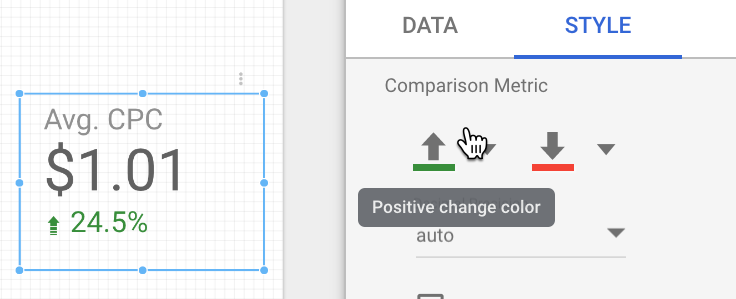
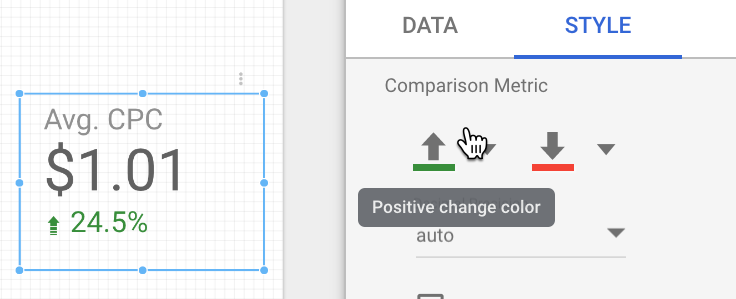

Voici un aperçu rapide des métriques et des dimensions dont vous avez besoin pour assembler cette visualisation:
Comment créer des cartes de score
- Dimension de la plage de données: Mois
- Métrique: Utilisez une métrique clé par carte de pointage
- Plage de données de comparaison: Choisissez la période précédente, l'année précédente ou personnalisée
2. Tables de saisie
Vous n'avez pas besoin d'un article de journal de moteur de recherche pour vous dire ce qu'est une table. Mais les tables que vous pouvez construire dans Data Studio ne sont pas les graphiques de base que vous utilisiez pour envoyer aux clients.
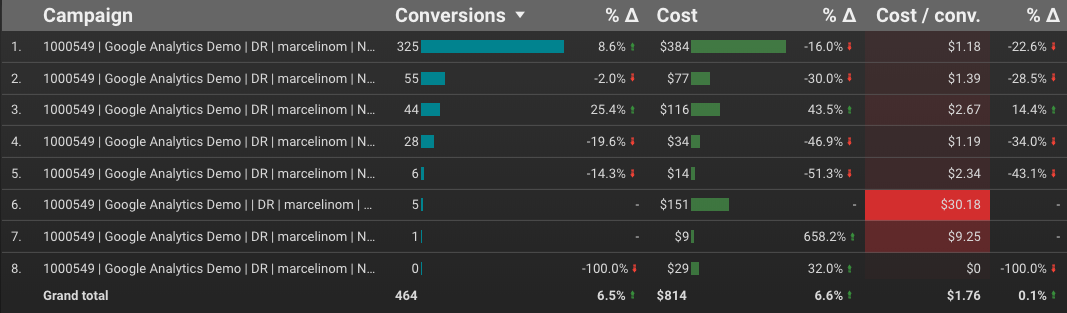
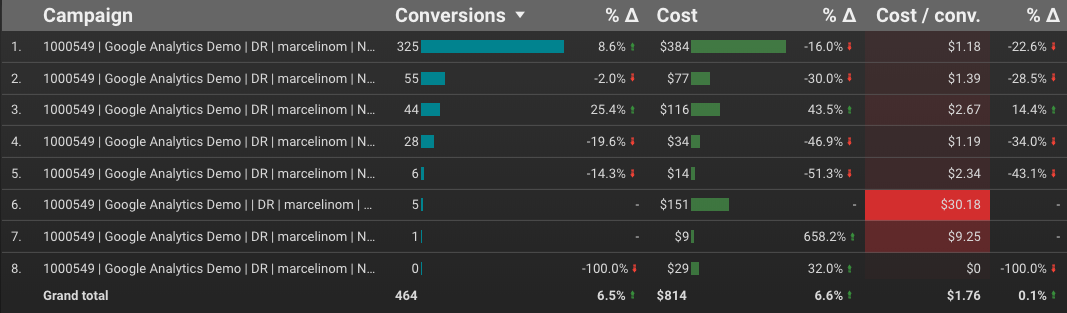
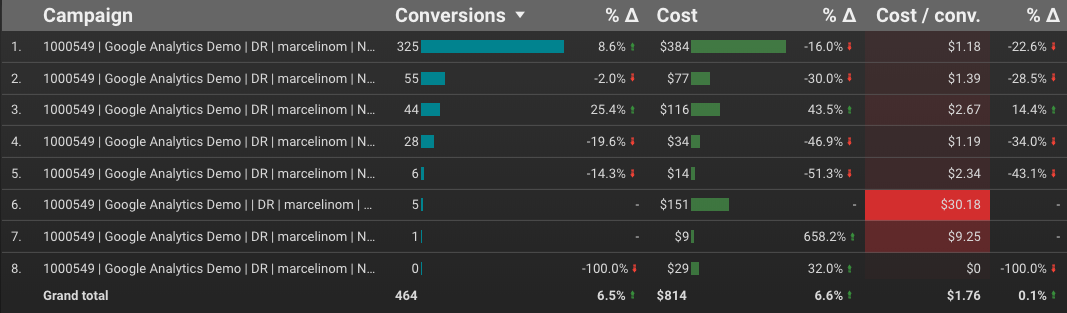
En utilisant des fonctionnalités intégrées telles que la couleur, les graphiques à barres, les cartes thermiques, les comparaisons de temps et les cibles, vous pouvez rapidement attirer l'attention sur les éléments les plus importants du tableau.
Vous pouvez contrôler le formatage de chaque métrique à partir du panneau Style. Dans cet exemple, la colonne 1 affiche les barres et les nombres compacts, avec une valeur cible de 50:
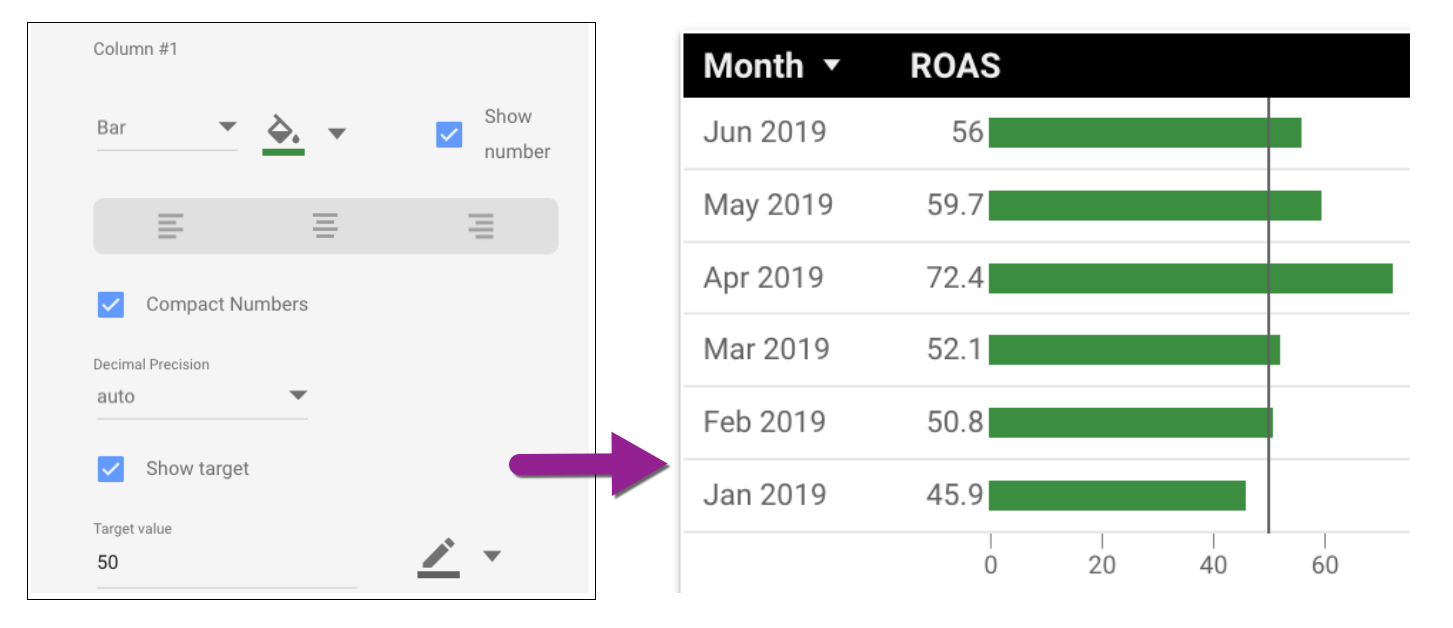
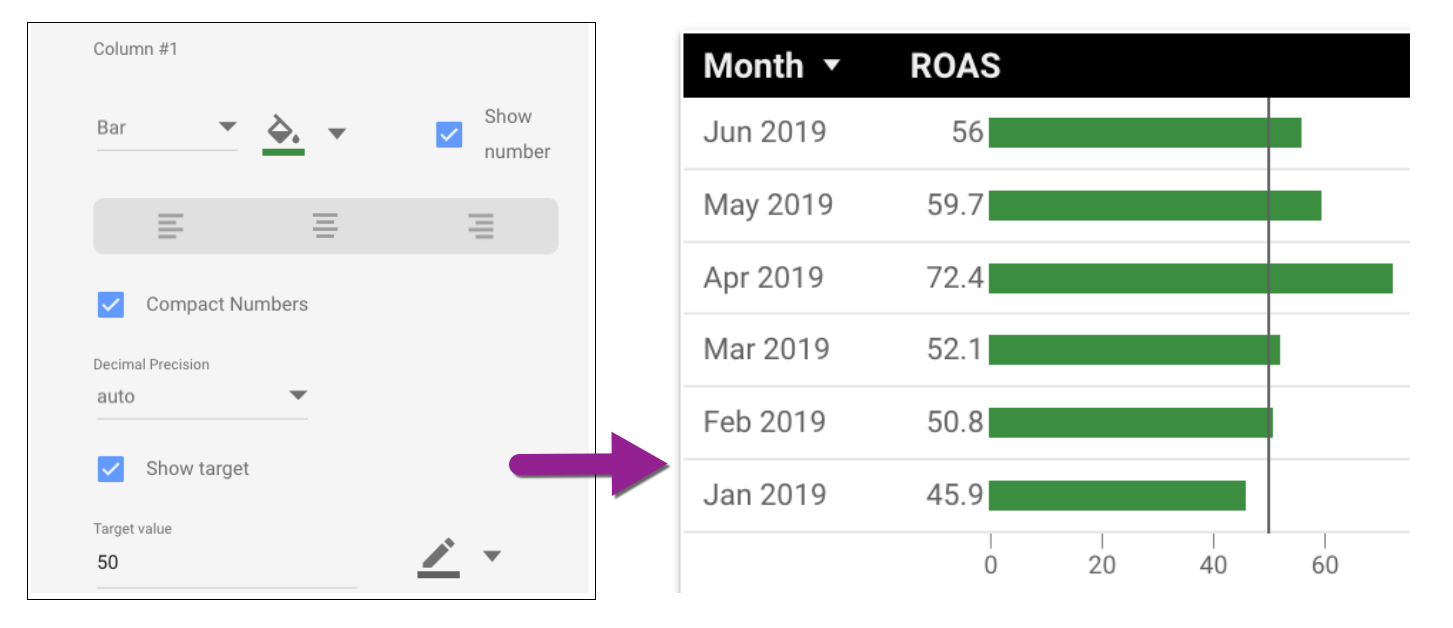

Comment créer des tableaux
- Dimension: Campagnes (montrées); Les comptes, les canaux, les groupes d'annonces ou d'autres segments fonctionneront
- Métrique: Choisissez des indicateurs qui contribuent à l’histoire que vous racontez; supprimer les métriques non essentielles
3. Type de conversion Breakout
Certaines statistiques ressemblent à des blocs Lego, clairement définies et cohérentes. Un clic est un clic est un clic.
Certaines mesures ressemblent à Play-Doh, définies par l'imagination de l'utilisateur. Une conversion est une vente – pas d'attente! Maintenant, c’est aussi une page.
Ne laissez pas les conversions définies de manière incohérente fausser vos rapports; indique clairement quels types de conversion contribuent au total.
Voici un graphique à colonnes empilées illustrant la répartition des types de conversion dans le temps:
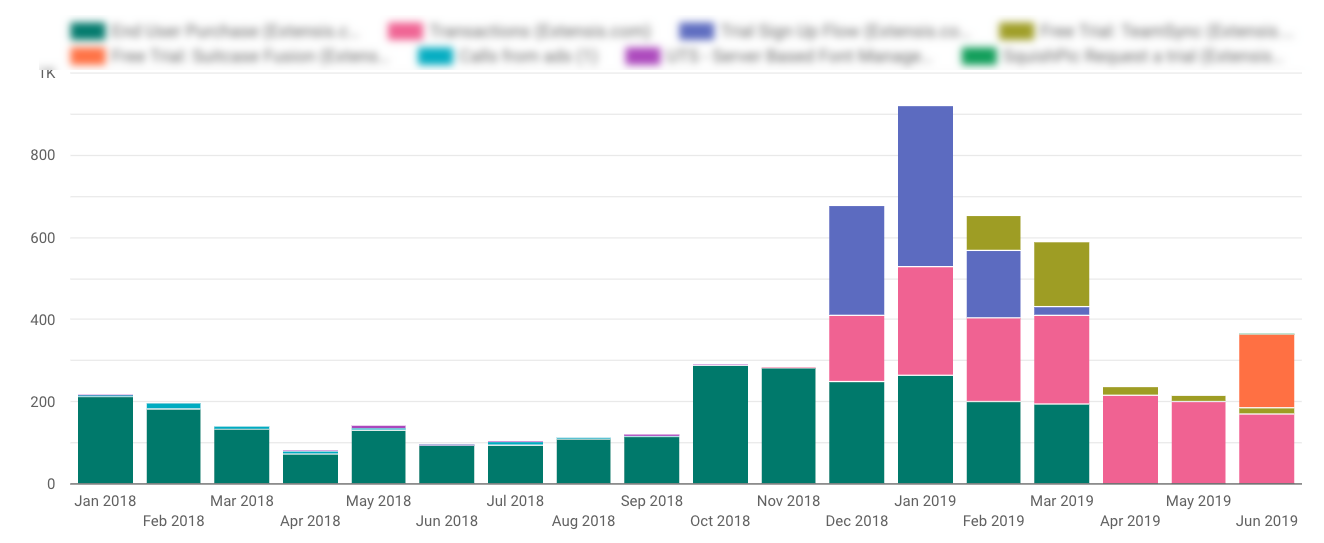
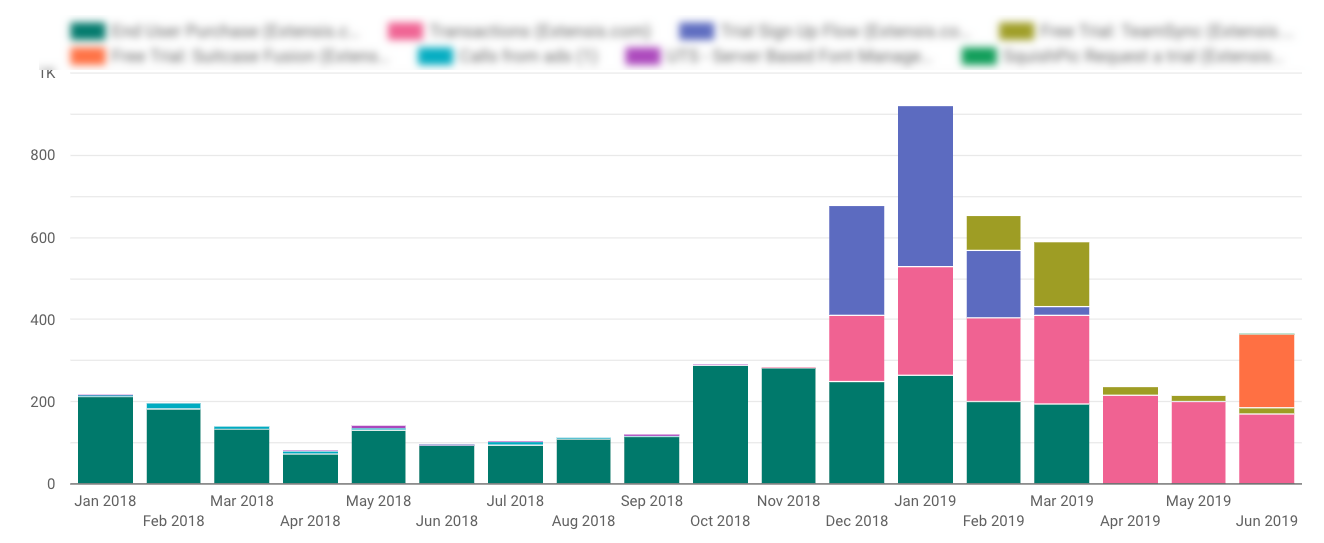

Et voici les mêmes données dans un graphique à aires empilées pour une visualisation différente:
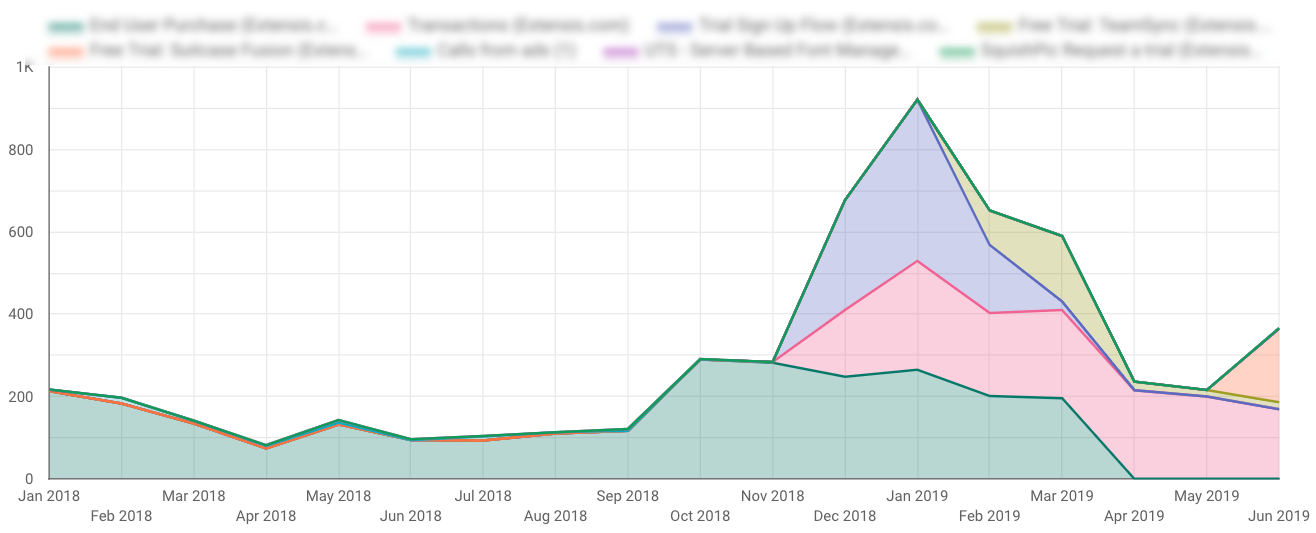
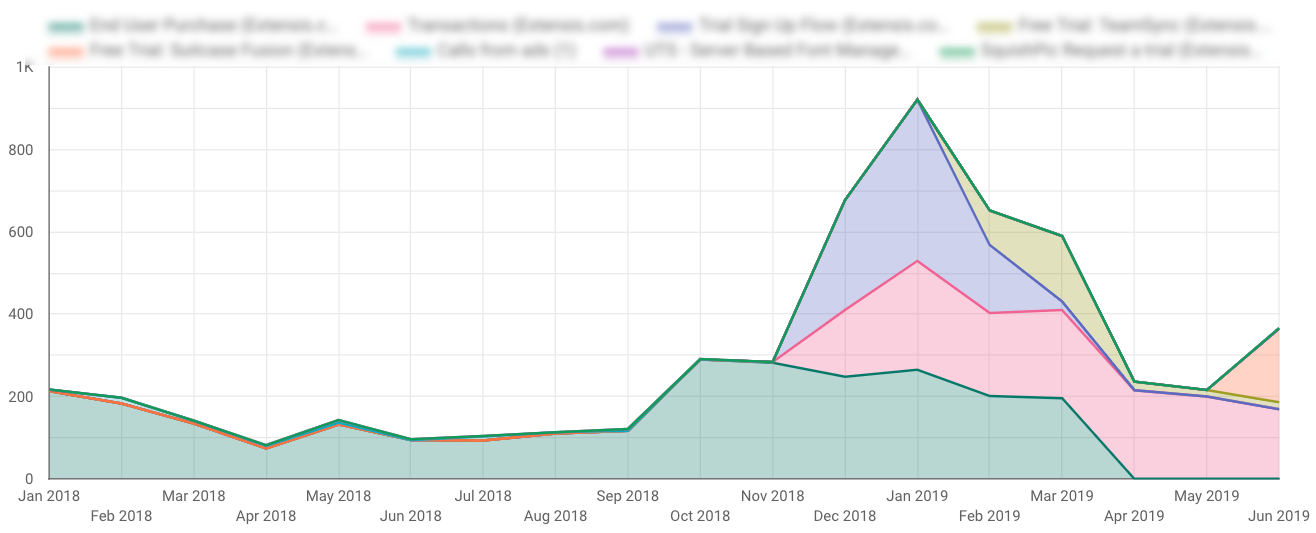

Comment créer des graphiques de type de conversion
- Dimension: Mois
- Dimension de la panne: Nom du type de conversion de segment
- Métrique: Conversions
- Trier: Mois
4. Actions locales – Cliquez sur le type Breakout
Quand tu cours extensions de lieu et annonces de recherche locale, les conversions deviennent encore plus compliquées.
Google intègre des mesures telles que les visites de sites Web et les vues de menu dans «Toutes les conversions», ce qui peut créer des problèmes pour les spécialistes du marketing.
Les clics sur les extensions de lieu génèrent toujours des coûts même s'ils ne contribuent pas aux objectifs de conversion standard.
Comment démontrez-vous la valeur de actions locales sans gonfler vos chiffres de conversion?
Ma solution préférée est de créer une visualisation «à valeur ajoutée» qui montre la répartition des types de clic.
Les clients peuvent facilement constater que ces clics non convertis génèrent des appels téléphoniques, des discussions et d'autres interactions importantes pour leur entreprise:
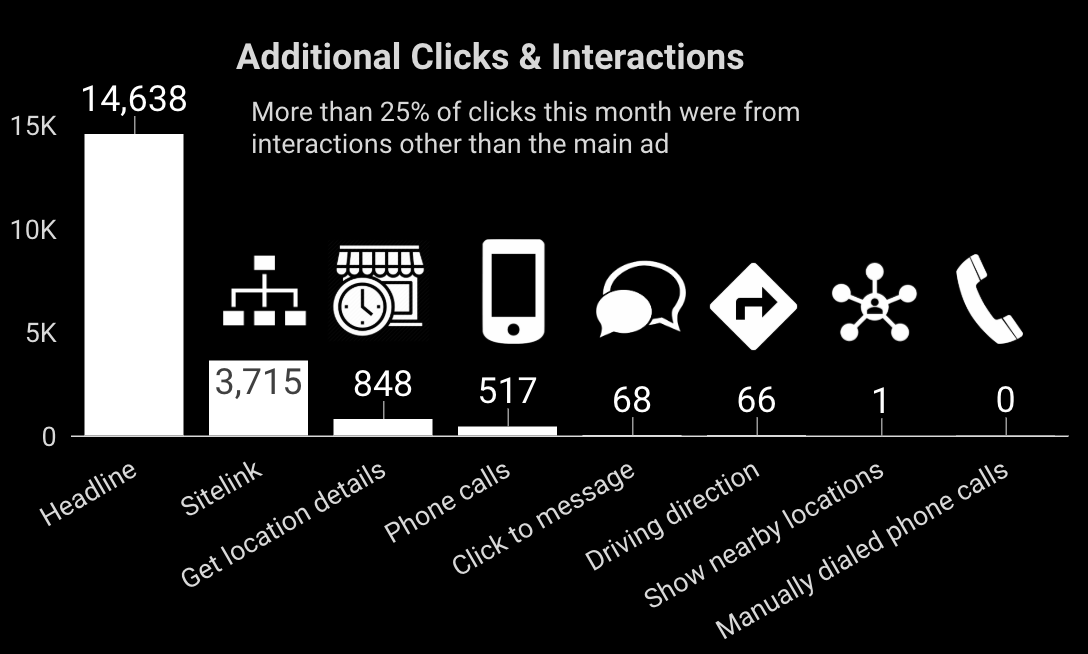
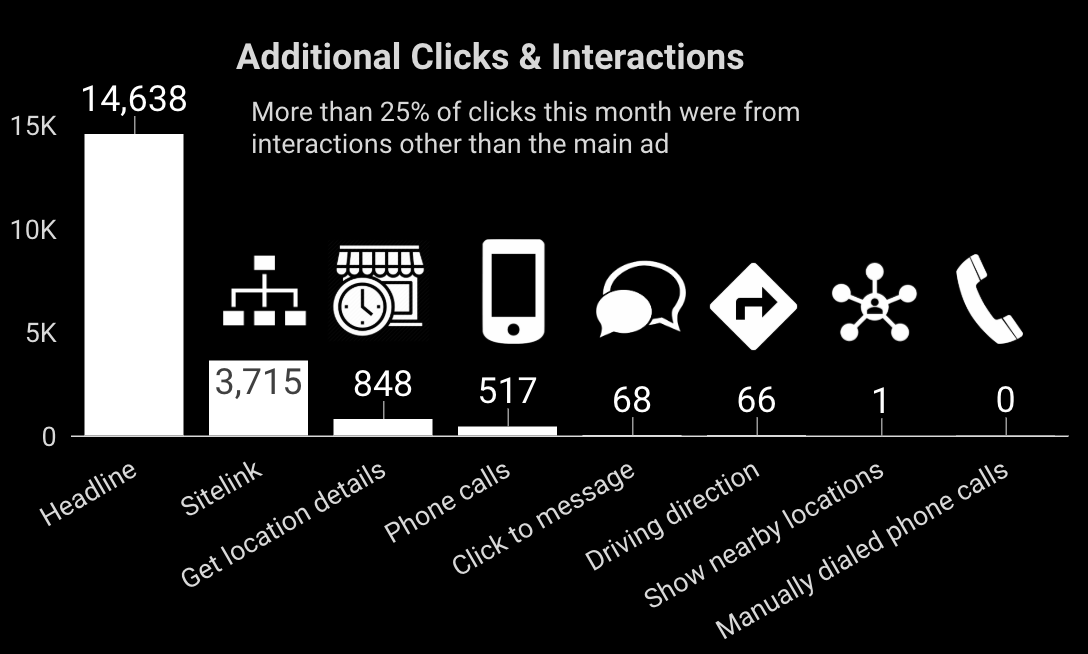

L'ajout d'icônes est facultatif, mais permet de communiquer une variété d'activités dans des noms qui prêtent à confusion, pour des types de clic.
Comment créer des organigrammes de type de clic
- Dimension: Type de clic
- Métrique: Clics (montrés); Vous pouvez également utiliser toutes les mesures Conv., CPC ou Coûts.
- Trier: Clics
Visualisations intermédiaires des annonces Google pour les rapports clients
Maintenant que vous savez comment préparer ces visualisations, examinons des exemples plus avancés.
Celles-ci demandent un peu plus d’efforts de configuration, mais une fois que vous aurez acquis cette compétence, vous pourrez l’appliquer à tous vos graphiques et rapports.
5. Meilleurs emplacements d'annonce
Cette visualisation de placement est un favori du client.
Non seulement cela indique le nom du site ou du canal où l'annonce a été diffusée; cela permet également à vos clients de cliquer sur les URL actives afin de pouvoir consulter les sites Web qui diffusent leurs annonces.
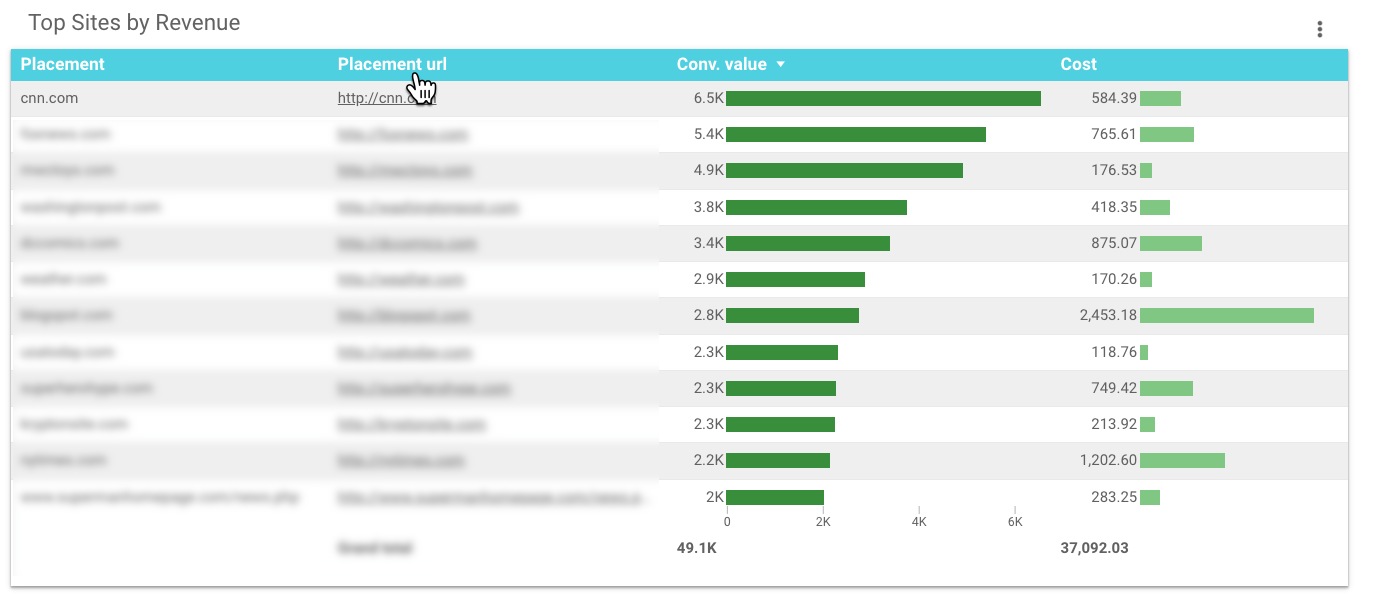
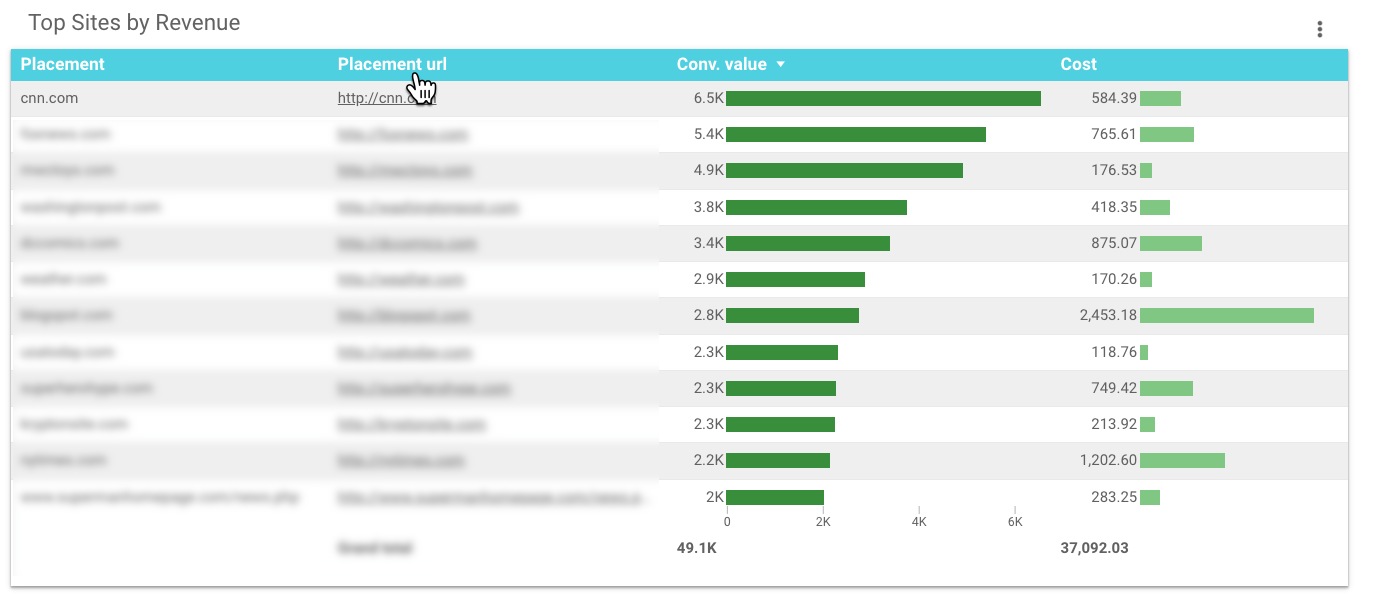

Qu'est-ce qui rend cette table compliquée? Data Studio n'a pas de champs pour les données de placement.
Pour créer ce graphique, vous devez exporter les détails de votre emplacement de Google Ads vers Google Sheets, puis connecter Google Sheets en tant que nouvelle source de données dans votre rapport.
Ce tutoriel vous guide à travers toutes les étapes, y compris comment ajouter une source de données.
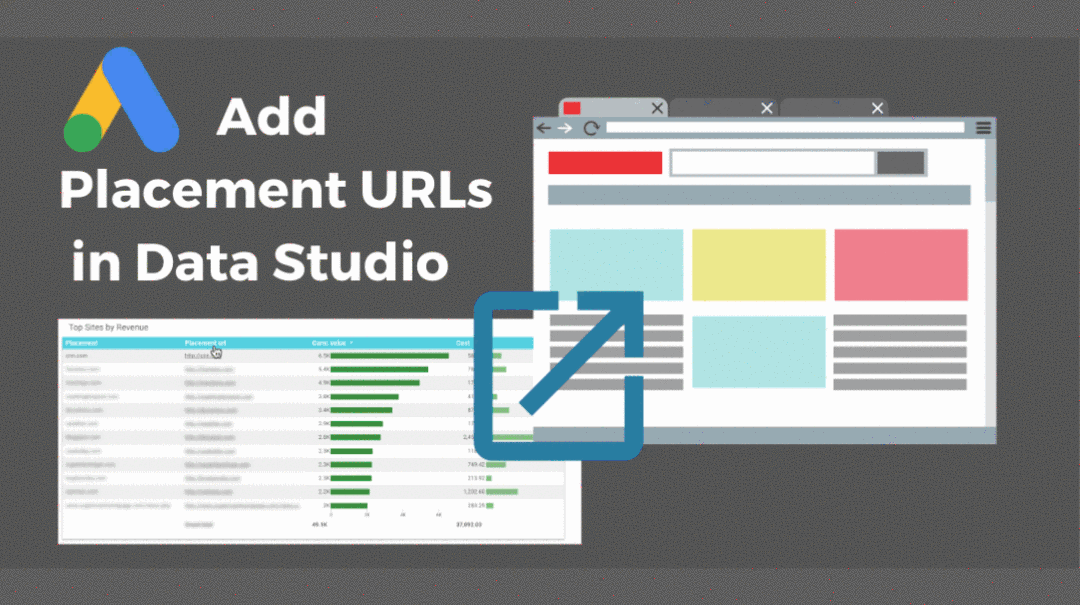
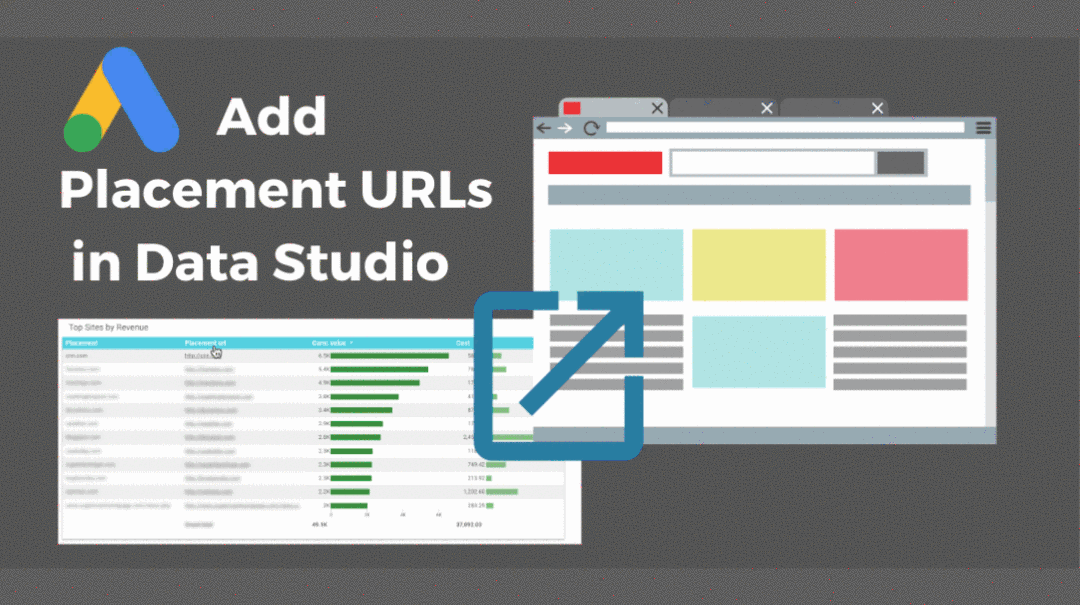

Comment créer un graphique des meilleurs emplacements d'annonce
- Dimension: Placement
- Dimension: URL de placement
- Métrique: Conv. Valeur et coût (montré); À peu près n'importe quelle métrique peut bien fonctionner ici
- Trier: Conv. Valeur
6. Performances des annonces YouTube
Les clients aiment comprendre et évaluer les performances de leurs annonces. Cette visualisation est donc un autre favori.
Plutôt qu'un tableau répertoriant les données de performance des titres vidéo ou des noms d'annonce, vous pouvez laisser les internautes visionner l'annonce directement à partir du rapport:
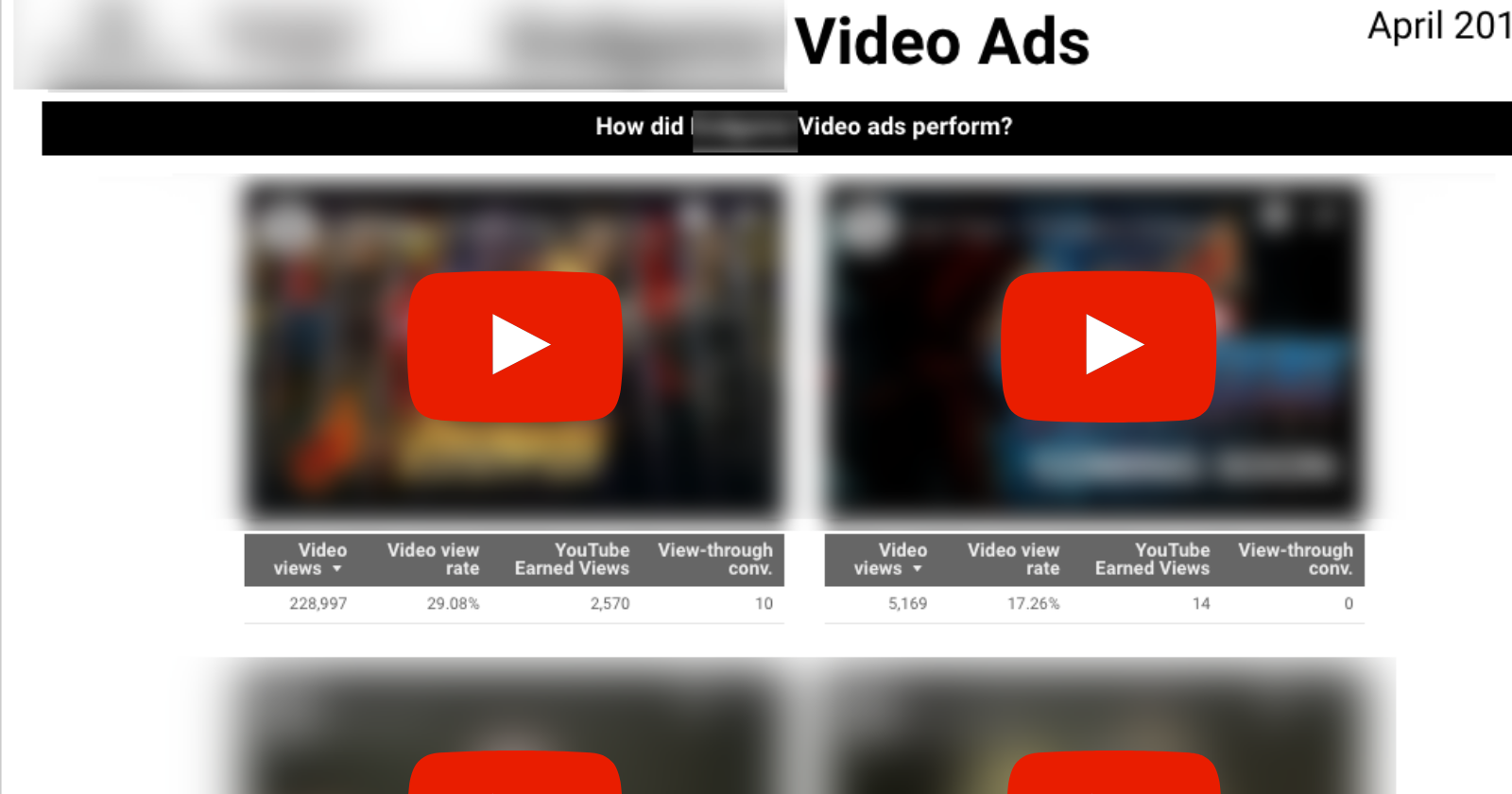
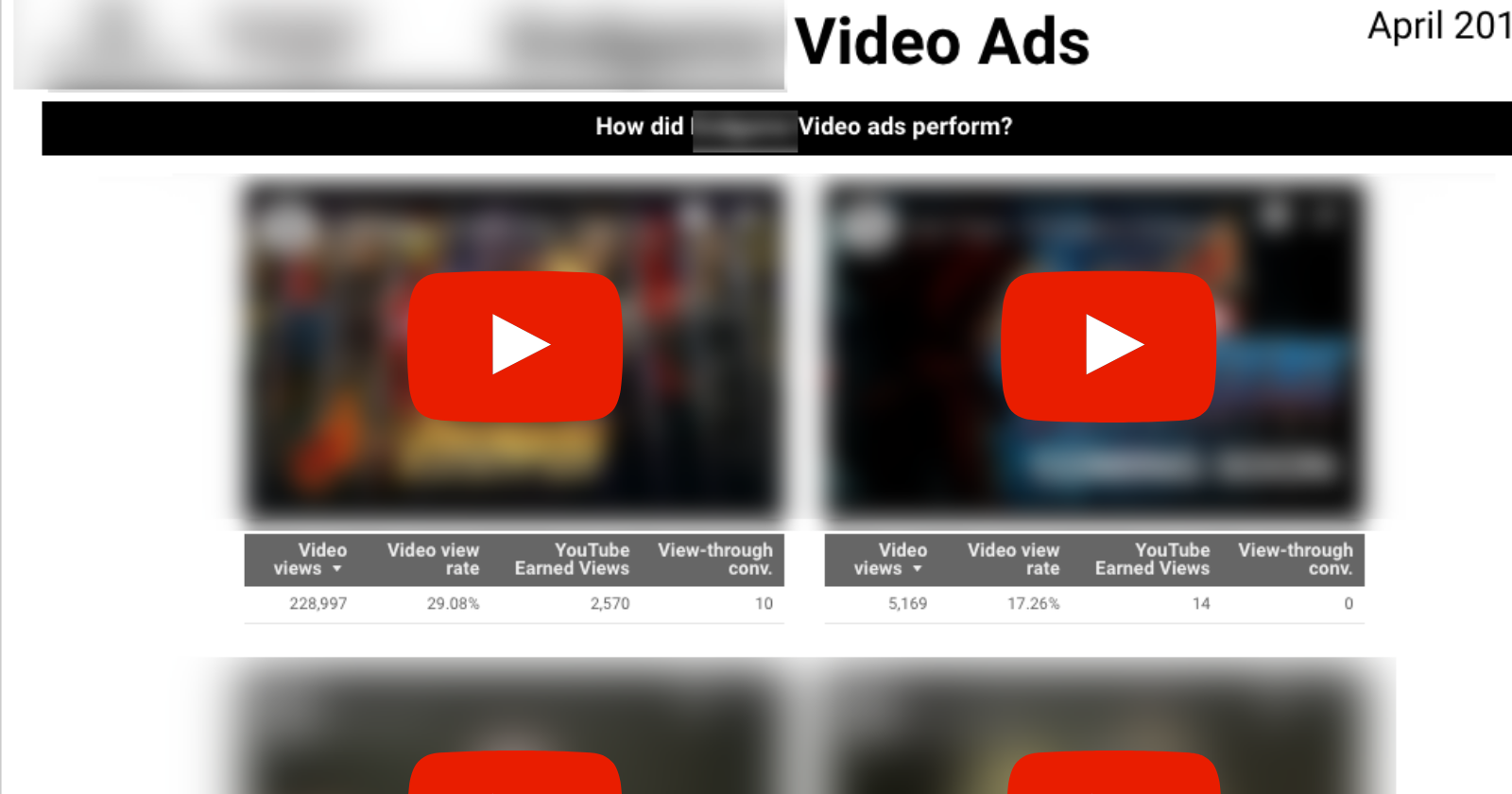

L'ajout de la vidéo est facile. simplement intégrer l'URL de YouTube.
Pour recréer les tables de manière à ce qu’elles soient uniques à la vidéo, vous devez créer un filtre pour chaque table.
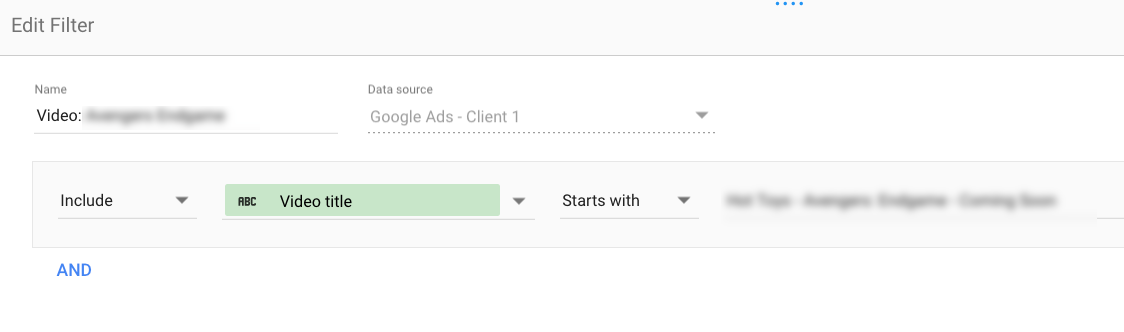
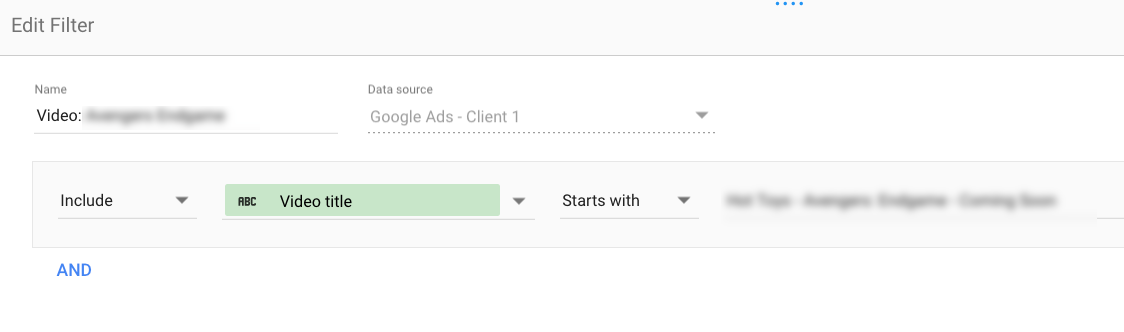

Comment créer une visualisation des performances des annonces YouTube
- Vidéo YouTube intégrée
- Dimension: (aucun appliqué; filtre vidéo utilisé)
- Métrique: Visionnages de vidéos, taux de visionnage de vidéos, vues gagnées sur YouTube, conversions de vues à la volée (illustrées); Beaucoup d'autres
- Des statistiques YouTube sont disponibles, y compris le taux d'observation.
7. Barre de comparaison micro
Les comparaisons de dates intégrées à Data Studio sont utiles, mais limitées.
Vous pouvez comparer deux périodes (par exemple, mois sur mois ou année sur 12), mais il n’ya aucun moyen de comparer les trois.
Ces micro-diagrammes à barres résolvent ce problème en facilitant la visualisation des trois périodes:
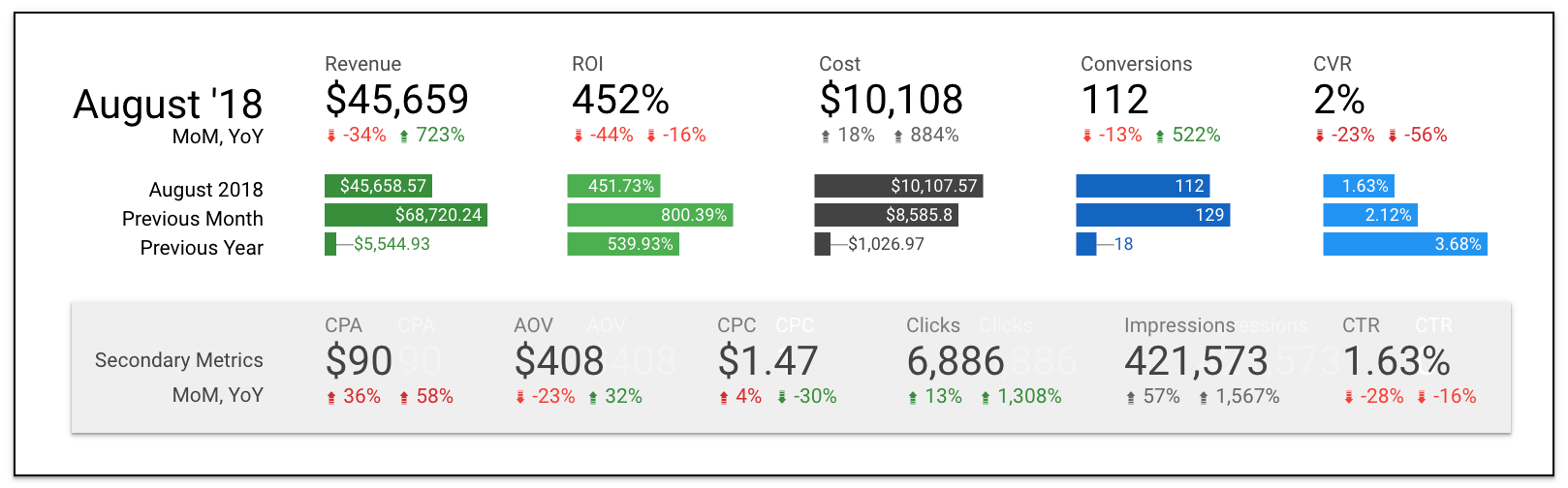
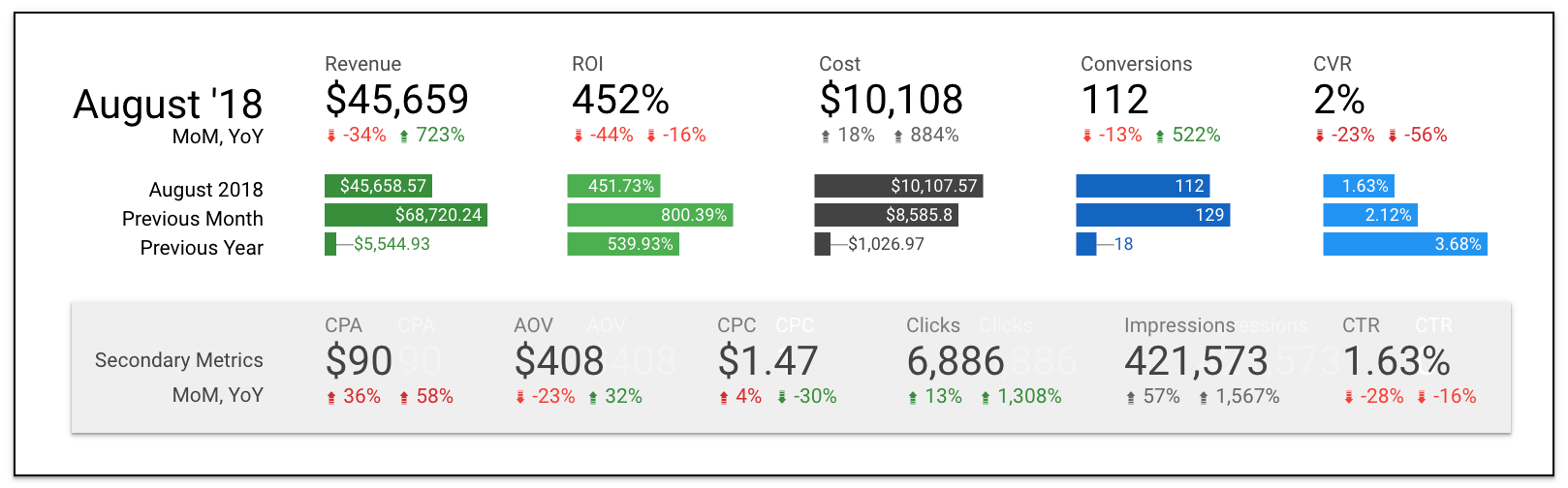

Si vous vous interrogez sur les comparaisons des tableaux de bord MoM et YoY, c’est un peu mise en forme bidouille expliquée ici.
Pour créer les diagrammes microbar, vous devez essentiellement «organiser» les dimensions pour extraire uniquement certains mois. Cela peut être fait en utilisant Google Sheets comme source ou en créant un filtre dans Data Studio pour coder en dur les mois affichés.
Vous pouvez visionner le tutoriel YouTube pour savoir comment créer des micro graphiques à barres avec Google Sheets.
Comment créer des micro-graphiques
- Dimension: Mois ou Année Mois
- Métrique: Vos KPI, un par graphique
- Trier: Mois
Rechercher des visualisations de paysage pour les rapports client
Pour comprendre les causes et l’impact des performances de recherche payée, il est utile d’examiner les facteurs externes. Ces visualisations fournissent un contexte plus profond en examinant des tendances et une activité plus importantes.
8. Google Trends Data
Lorsque la performance de ce mois est très différente de celle du mois dernier, les clients veulent savoir pourquoi. Quelque chose a-t-il changé dans le compte ou y a-t-il une tendance plus large en jeu?
tendances Google peut vous aider à montrer l'impact de la saisonnalité, des cycles d'actualités et d'autres événements sur les performances de vos annonces.
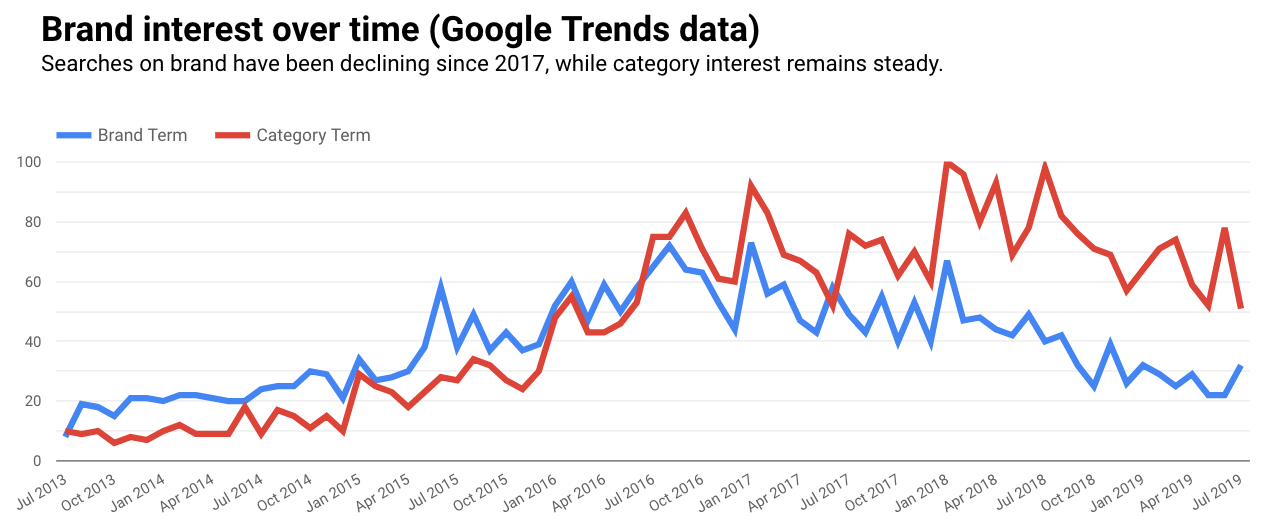
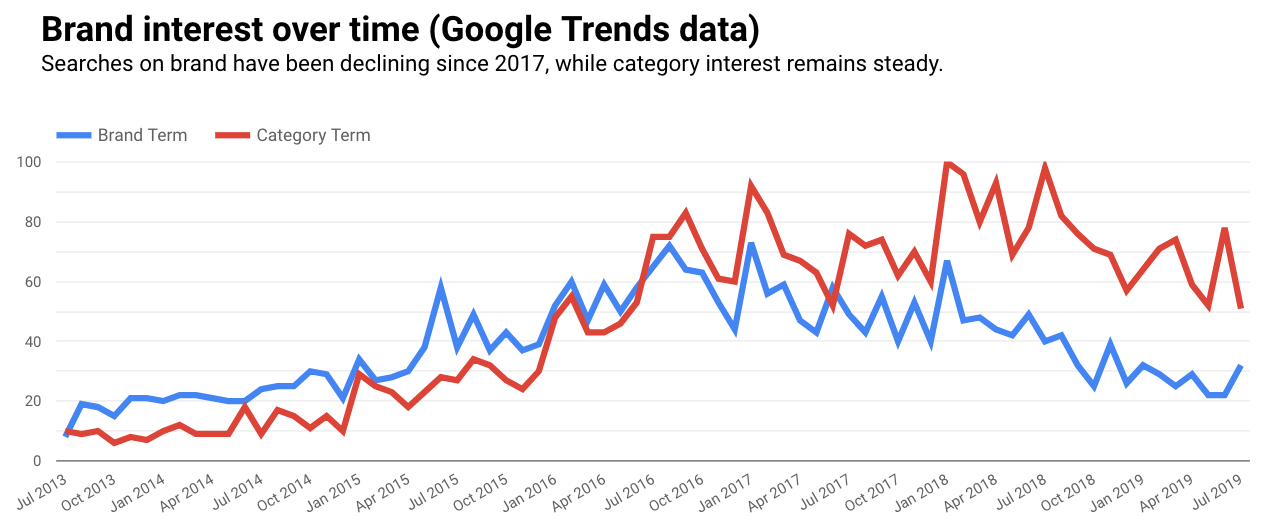

Google Trends n’a pas de connecteur direct, mais vous pouvez télécharger les données dans Google Sheets ou utiliser des solutions de contournement telles que celles de strategiq.co. gtrends.app.
Comment créer un graphique Google Trends
- Connectez votre source de données
- Dimension: Année mois
- Métrique: Termes de recherche de marque et de catégorie (illustrés); Toutes les métriques sont bonnes
9. Répartition des chaînes Google Analytics
Même si votre recherche est axée sur la recherche payée, vos clients ne sont probablement pas tous concernés.
Comprenant Données Google Analytics pour référence peut être utile pour montrer la relation entre les canaux et les périodes précédentes.
Ce graphique présente les produits, les produits par commande et la valeur moyenne des commandes par canal.
Il affiche également une comparaison par rapport au mois précédent et permet de voir en pourcentage la contribution de chaque chaîne au total des revenus.
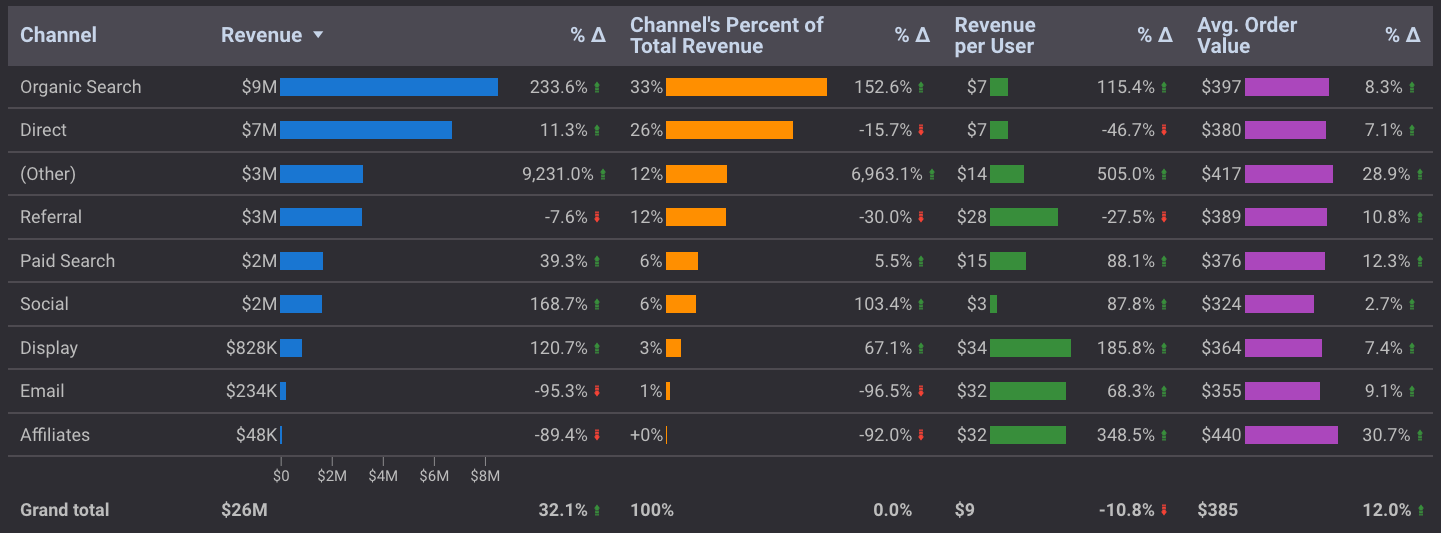
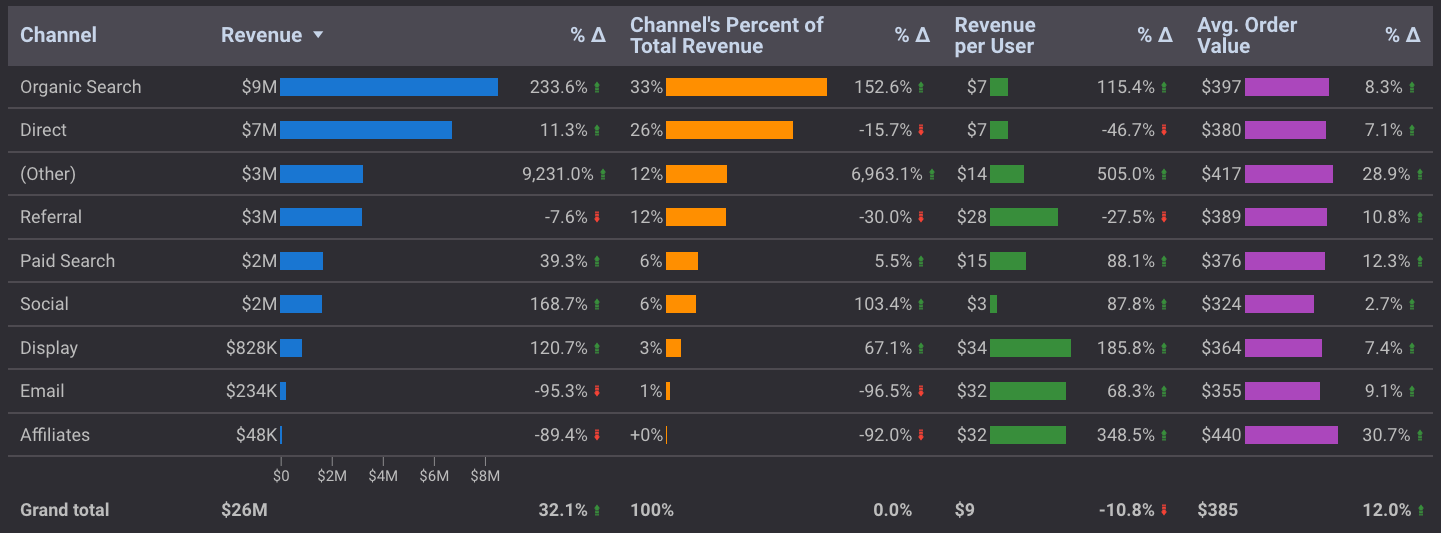

La recherche payée a enregistré une augmentation de 40% de ses revenus d’un mois à l’autre. Mais avant que nous ne nous en félicitions trop, nous pouvons voir sur ce graphique que la plupart des chaînes ont connu une hausse similaire.
Le treemap est un nouvel ajout aux visualisations de comparaison. Bien qu’elle n’affiche pas (encore) les valeurs de mesure sans survoler, elle montre mieux la relation entre les contributeurs les plus importants et les plus petits.
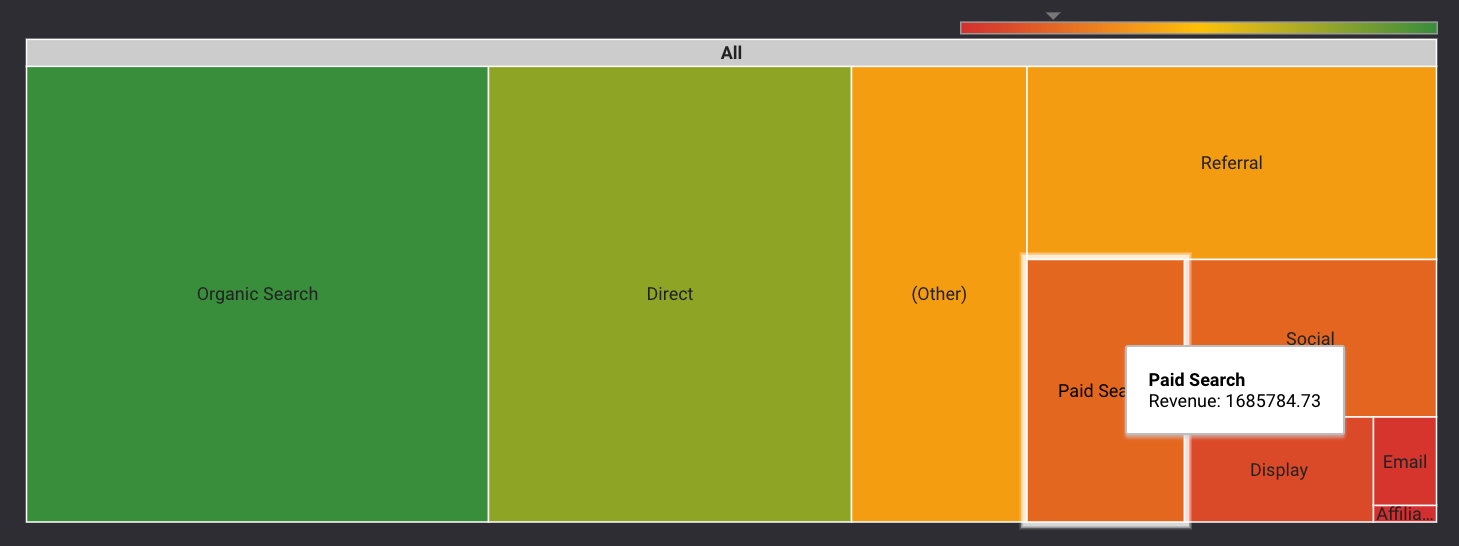
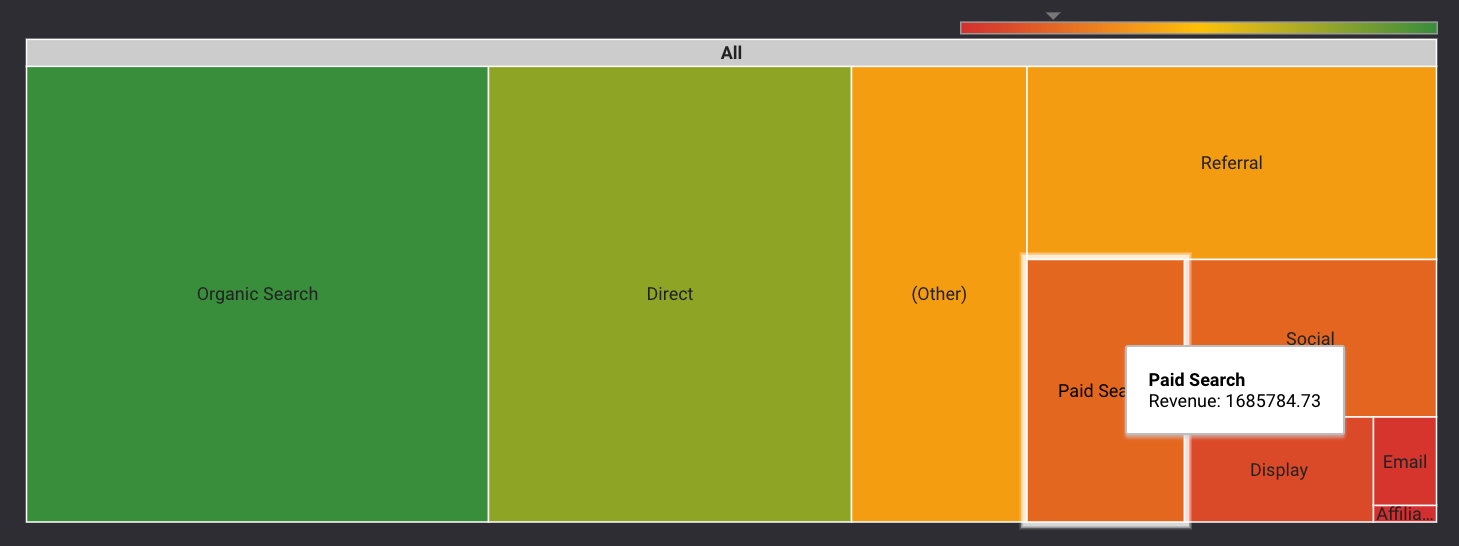

Comment créer un graphique Google Analytics (Table ou Treemap)
- Utiliser Google Analytics comme source de données
- Dimension: Regroupement de canaux par défaut
- Métrique: Revenu, Revenu en pourcentage du total, Revenu par commande, Valeur moyenne de la commande
- Trier: Revenu
- Comparaison de temps (pour le tableau): Période précédente
10. Enchères Scénariste Insights
Parmi toutes les visualisations partagées dans cet article, cette Aperçu des enchères le graphique est le plus capricieux.
Pour commencer, le domaine de votre entreprise est représenté par une valeur (null), et il décroît à partir de là.
Mais si vous parvenez à le faire fonctionner, c’est un compagnon visuel attrayant pour une table qui communique en un coup d’œil plusieurs indicateurs clés de la concurrence.
Nous avons également été en mesure d’accéder à des données détaillées sur les concurrents qui ne sont pas disponibles à partir de l’interface ou des téléchargements.
Ce graphique montre la relation entre la part d’impressions, la part de surclassement et la position moyenne de plusieurs concurrents en même temps:
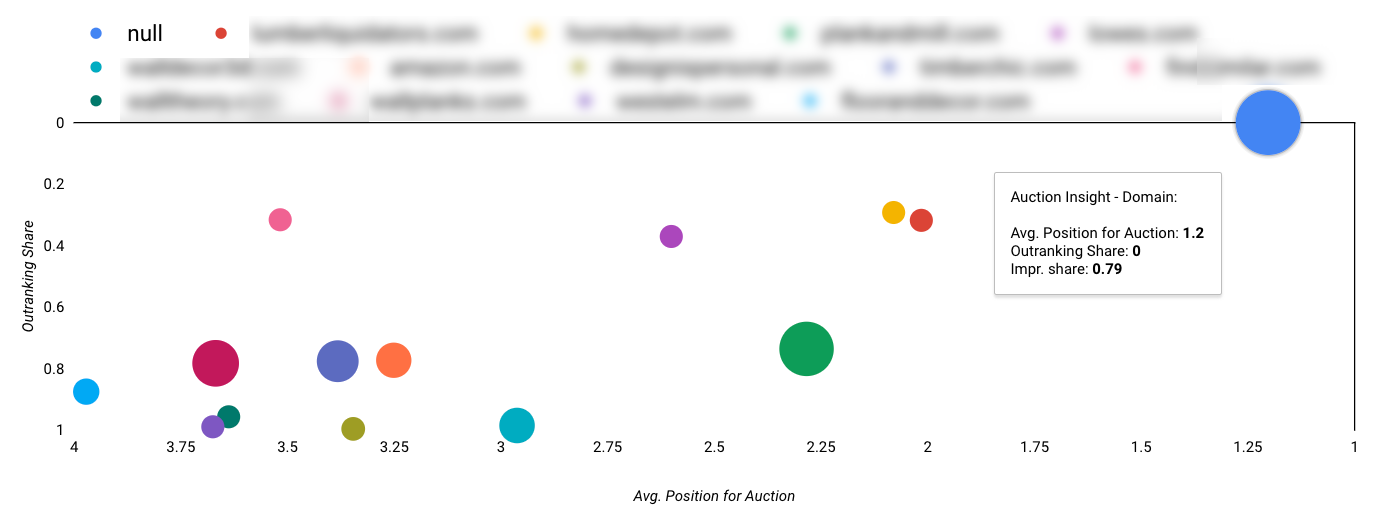
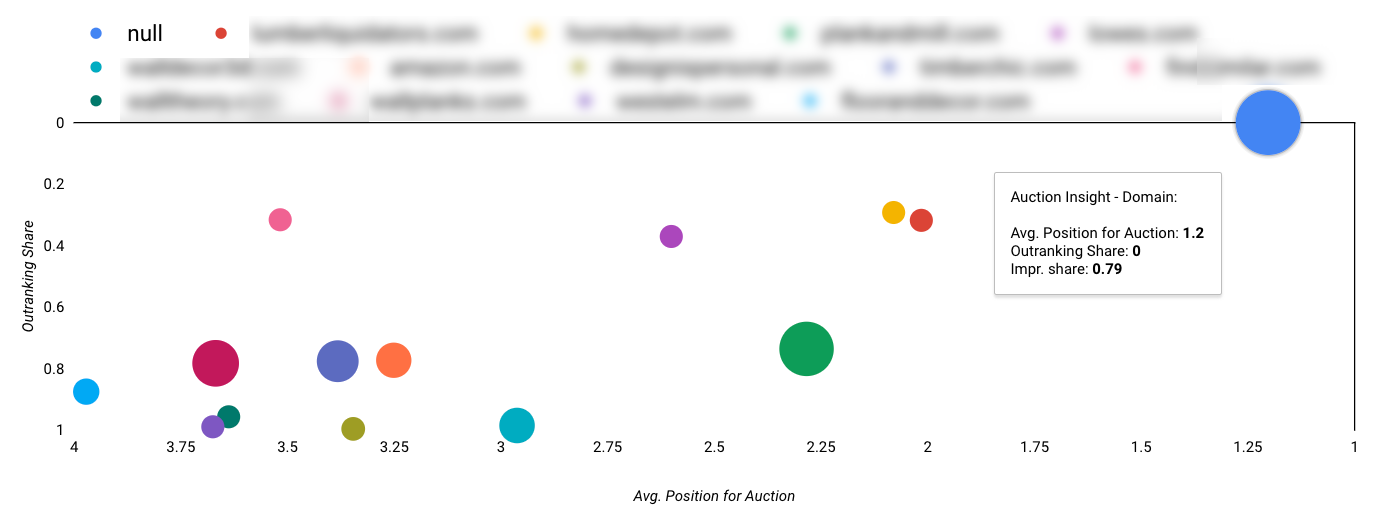
 Il existe d'autres moyens (plus stables) de créer des graphiques Auction Insights, mais j'estime que cette mise en forme est la plus facile à interpréter.
Il existe d'autres moyens (plus stables) de créer des graphiques Auction Insights, mais j'estime que cette mise en forme est la plus facile à interpréter.
Comment créer le graphique Insights Auction
- Dimension: Enchères Insights Scatter Plot
- Métrique X: Moy. Position pour l'enchère
- Métrique Y: Part de surclassement
- Taille de la bulle: Part d'impression
- Trier: Moy. Position pour l'enchère (croissant)
- Remarque: Le graphique présenté utilise l'inverse X et inverser Y Axe, avec un minimum X valeur de l'axe définie sur 1.
Visualisations des annonces Google pour les rapports internes
Les visualisations Data Studio que vous créez ne doivent pas toutes être tournées vers le client.
Vous avez besoin de vos propres outils de surveillance et de gestion au quotidien. Et lorsque vous êtes votre propre public, vous n’êtes pas obligé d’être aussi pointilleux dans la présentation.
Ces visualisations sont idéales pour les rapports internes et vous aident à identifier et à agir sur les performances en temps réel.
11. Bullet graphiques de stimulation
L’interface Google Ads vous fournit de nombreuses données utiles, mais elle ne vous aide pas à voir comment vous vous adaptez à des cibles spécifiques.
Un tableau de bord Data Studio peut afficher les moyennes quotidiennes, le rythme de la cible, le rythme de mois en mois, etc.:
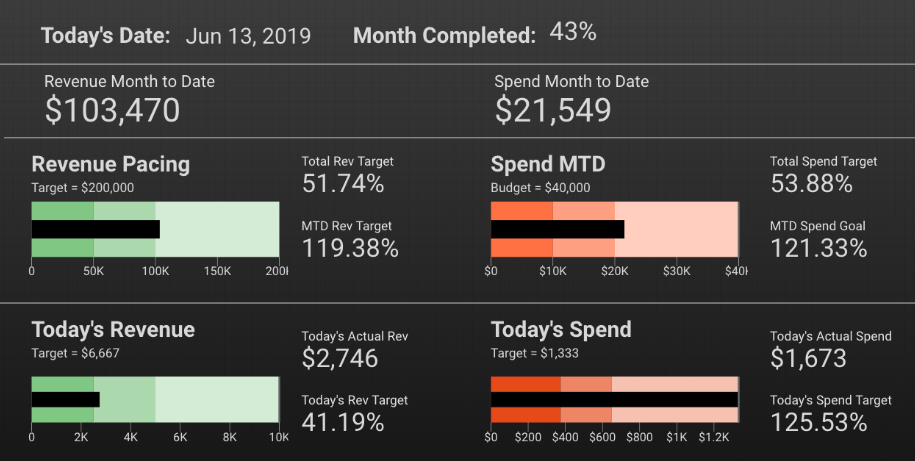
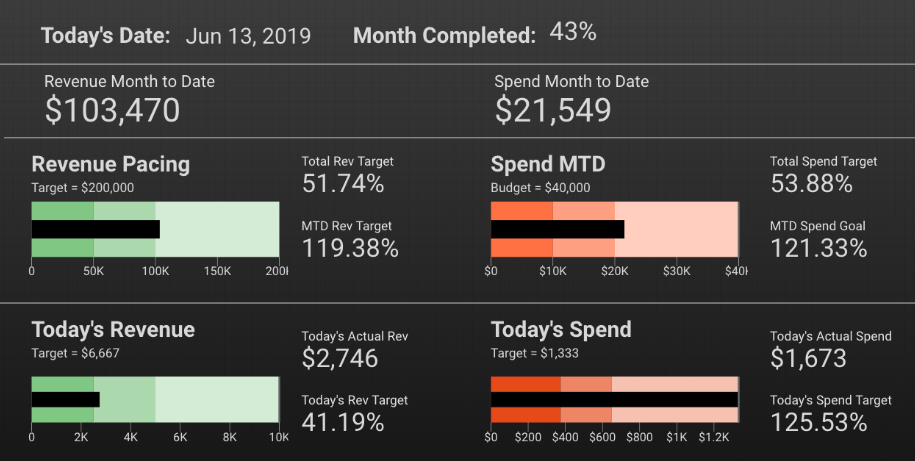

Pour créer ce tableau de bord, vous devez créer des champs calculés si vous extrayez des données directement à partir de Google Ads.
Si vous utilisez Google Sheets pour votre source de données, vous pouvez effectuer les calculs à cet endroit. En raison des limitations actuelles avec les plages de dates, ces champs calculés peuvent être compliqués.
Comment créer ce tableau de bord de stimulation
- Date: Tableau (dimension: jour, plage de dates: aujourd'hui)
- Mois terminé: carte de pointage (champ calculé ou Google Sheets)
- Graphiques Bullet: basés sur vos objectifs et cibles
- Tableaux de bord supplémentaires: champs calculés ou Google Sheets
12. Graphiques de séries temporelles avec zoom avant / zoom arrière
L'un des défis pour les spécialistes du marketing de la recherche payée consiste à rechercher des données granulaires dans les mauvaises herbes, sans pour autant négliger les tendances générales.
Si vous avez besoin d'afficher simultanément le plus grand et le plus petit, vous pouvez ajouter plusieurs instantanés des mêmes métriques à un tableau de bord de Data Studio.
Ce groupe de graphiques de séries chronologiques indique les coûts et la valeur de conversion sur 30 jours, 90 jours et 12 mois. Le filtre supérieur contrôle le groupe d'annonces en cours de révision:
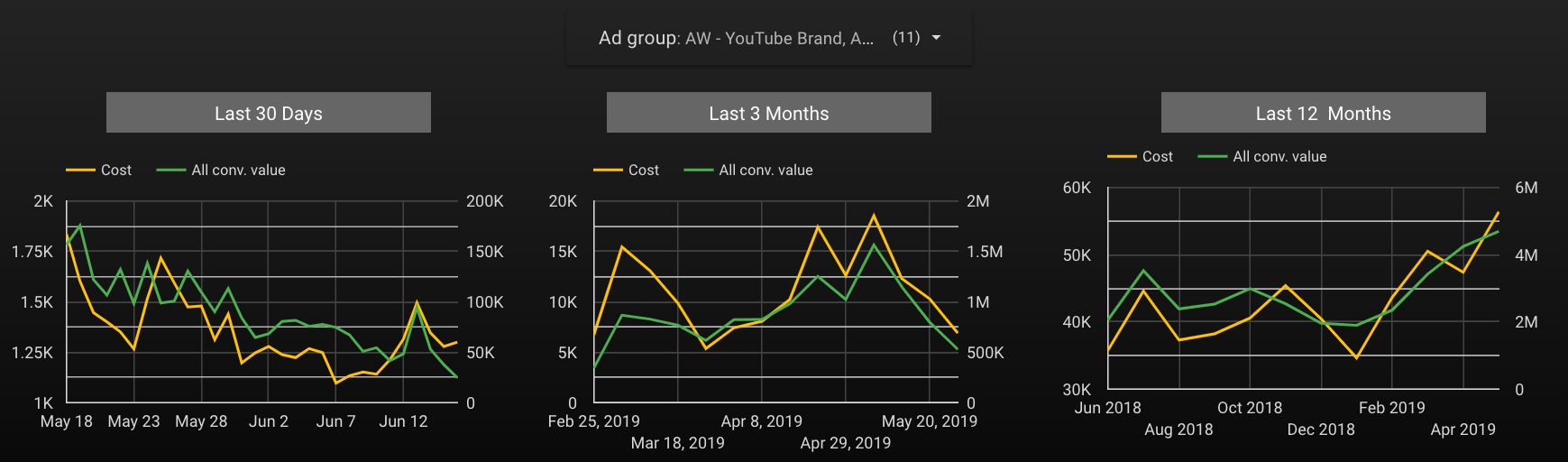
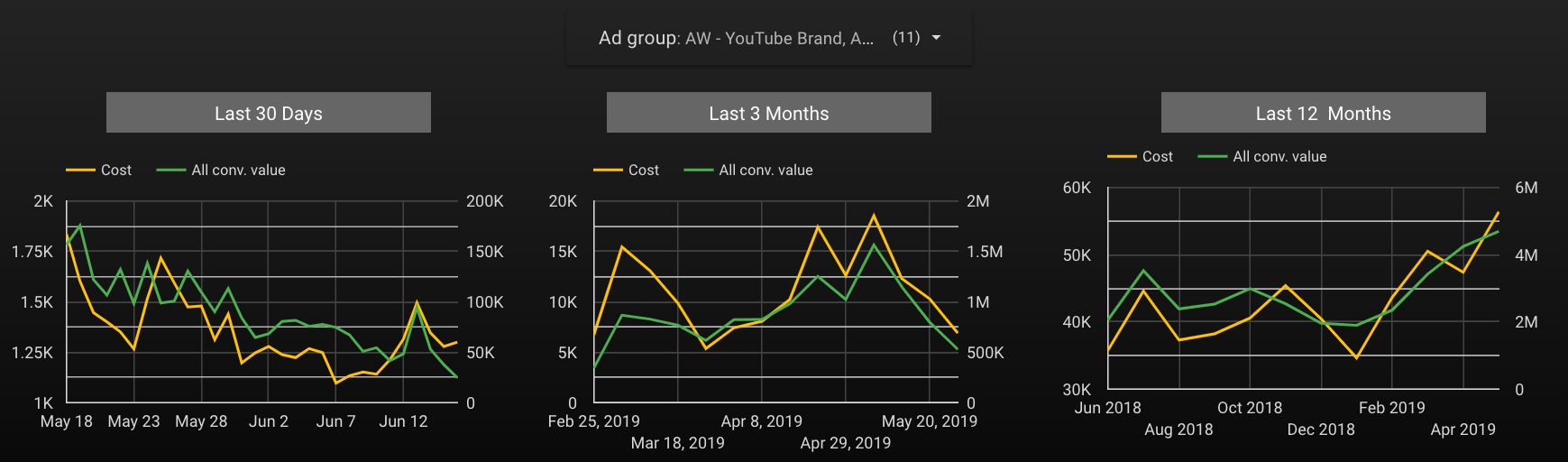

Alors que le volume diminue à court terme, il augmente progressivement avec le temps.
Il n’ya rien de mal à utiliser une présentation similaire dans un rapport client, mais je suggère d’offrir une vue organisée pour fournir une réponse spécifique, plutôt que d’inclure un contrôle de filtre et d’imposer à votre client le fardeau de puiser dans les données et de découvrir les réponses.
Comment créer des plages de séries temporelles
- Dimension: 1 = jour, 2 = semaine, 3 = mois
- Mesures: Coût, toutes les valeurs de conv (illustrées); Toutes les métriques peuvent être utilisées
Conclusion
Les visualisations de données vous aident à raconter une histoire. ils ne sont pas simplement destinés à la décoration ou au remplissage des rapports.
Plus vous construisez des tableaux et des graphiques significatifs, plus vous serez à l'aise pour interpréter les données et aider les autres à faire de même.
Plus de ressources:
Crédits d'image
Image sélectionnée: créée par l'auteur en juillet 2019
Toutes les captures d'écran réalisées par l'auteur, juillet 2019